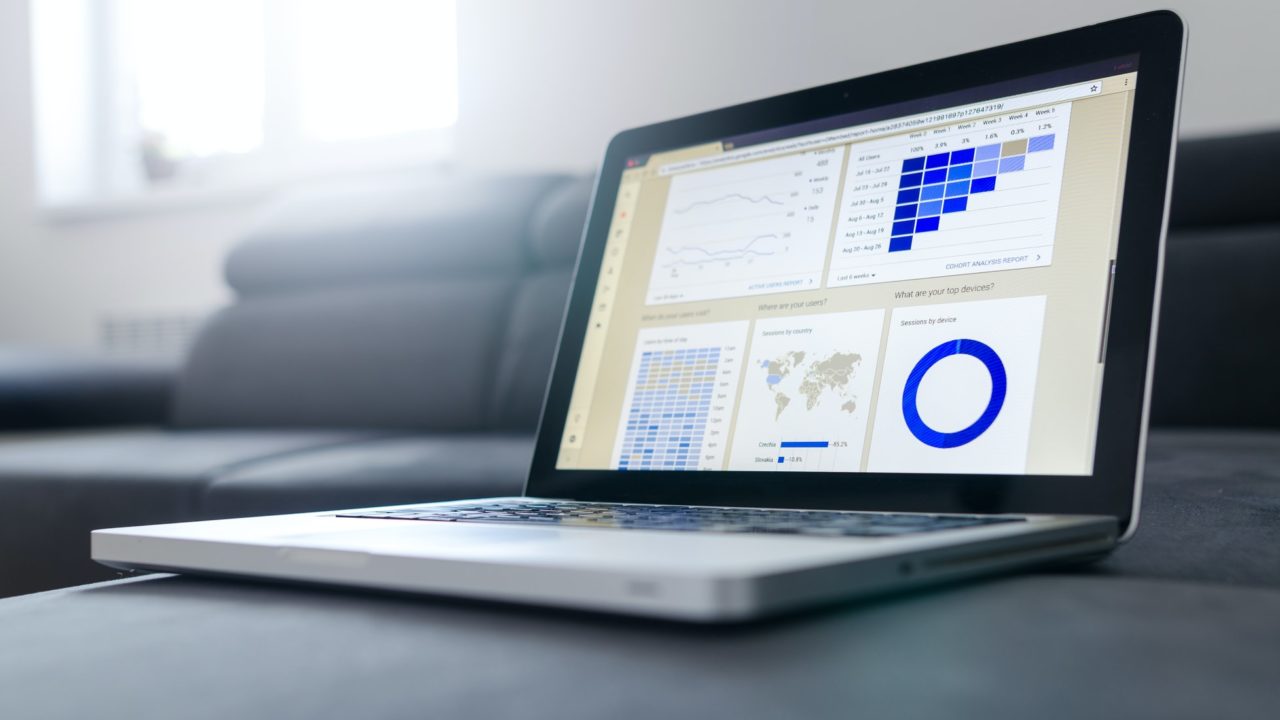記事を書き終わった後、Googleアナリティクスを見てみるとアクティブユーザーのリアルタイムが1になっているの。(それはそれで悲しいとか言わない)
しかも、アクセスしているページが「/……….&preview=true」ってプレビューを見ている人だから、絶対私なわけ。
除外できてない……
なんで?どうして?と混乱しながらもう少し調べたら、あっさりと答えがわかりました。
私、IPv6でインターネットに接続していたわ。
IPv6で接続しているのに、IPv4方式のIPアドレスをフィルタに追加したところで、自分を除外できるわけないです。
IPv6方式のIPアドレスを知り、そのIPアドレスを使ってフィルタを追加しなければなりません。
「アナリティクス 自分 除外」でググって教えてくれるサイトには大体、CMANでIPアドレスを確認しようとあるけど、ここに表示されるIPアドレスはIPv4方式です。
では、IPv6はどこで確認したらよいかというと、「あなたのIPv6をテストしましょう。」というサイトがあるので、ここで確認してください。
サイトを開くとこのような画面が出ます。
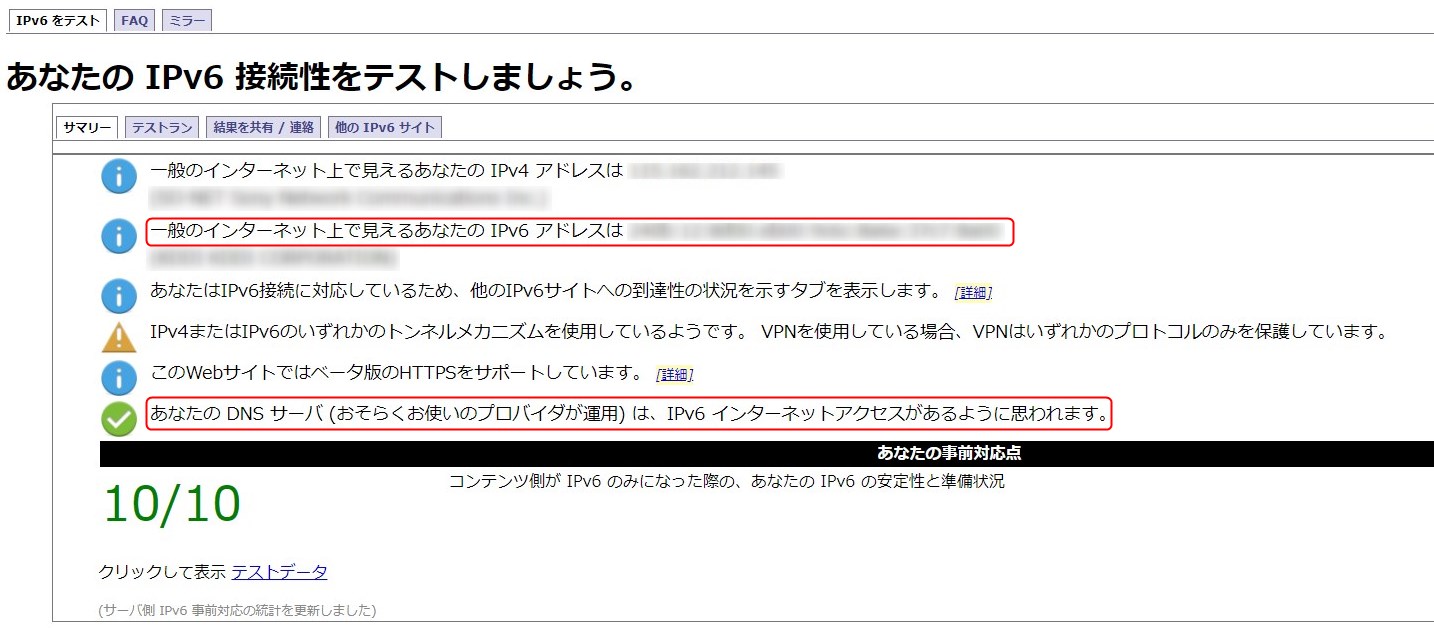
IPアドレスの細かい説明は省略するけど(よくわからないだけ)、IPv4のアドレスも出ます。
その下の、「000a:12:3b00:4c00:5d6e:7f8g:999h:00aa」といったIPv4よりも長いIPアドレスが、IPv6方式のIPアドレスになります。
Googleアナリティクスに入力するIPアドレスは、このIPアドレスを使用してください。
フィルタの設定は、途中まではIPv4の時と同じです。
- Googleアナリティクス画面にある、歯車マークの「設定」をクリック
- 「ビュー」の中にある「フィルタ」を選択
- 「フィルタを追加」を選択
- 新しいフィルタを作成
- フィルタ情報を入力します
- フィルタ名=任意の名前を入れる。「自宅(自社)IP除外」、「アクセス除外」などがわかりやすくすればOK
- フィルタの種類 → 「定義済み」
- フィルタの種類の選択 → 「除外」
- 参照元かリンク先を選択します → 「IPアドレスからのトラフィック」
- 式を選択します → 「前方が一致」
- IPアドレス = 調べたIPアドレスを入力
「式を選択します」の箇所を「前方が一致」にしてください。
「IPアドレス」は先ほど確認した、IPv6のアドレスの前4ブロックを入力します。
前4ブロックとは、「000a:12:3b00:4c00:5d6e:7f8g:999h:00aa」の部分です。
最後に画面下の「保存」をクリックし、フィルタの設定は完了。
ちゃんと除外されているか自分で自分のサイトを見ながら、アナリティクスのリアルタイムサーチ(時計マーク)で確認してみてください。
まとめ
通常のIPアドレスを使った除外設定で除外できない場合は、IPv6で接続しているかもしれません。
IPv4の除外設定と違う点はこちらなので、ごっちゃにならないように気をつけてください。
- 式を選択しますは → 「等しい」ではなく「前方と一致」
- IPアドレスは、IPv6の前半4ブロックを入力「000a:12:3b00:4c00:5d6e:7f8g:999h:00aa」
スッキリしました。
では、また次回。